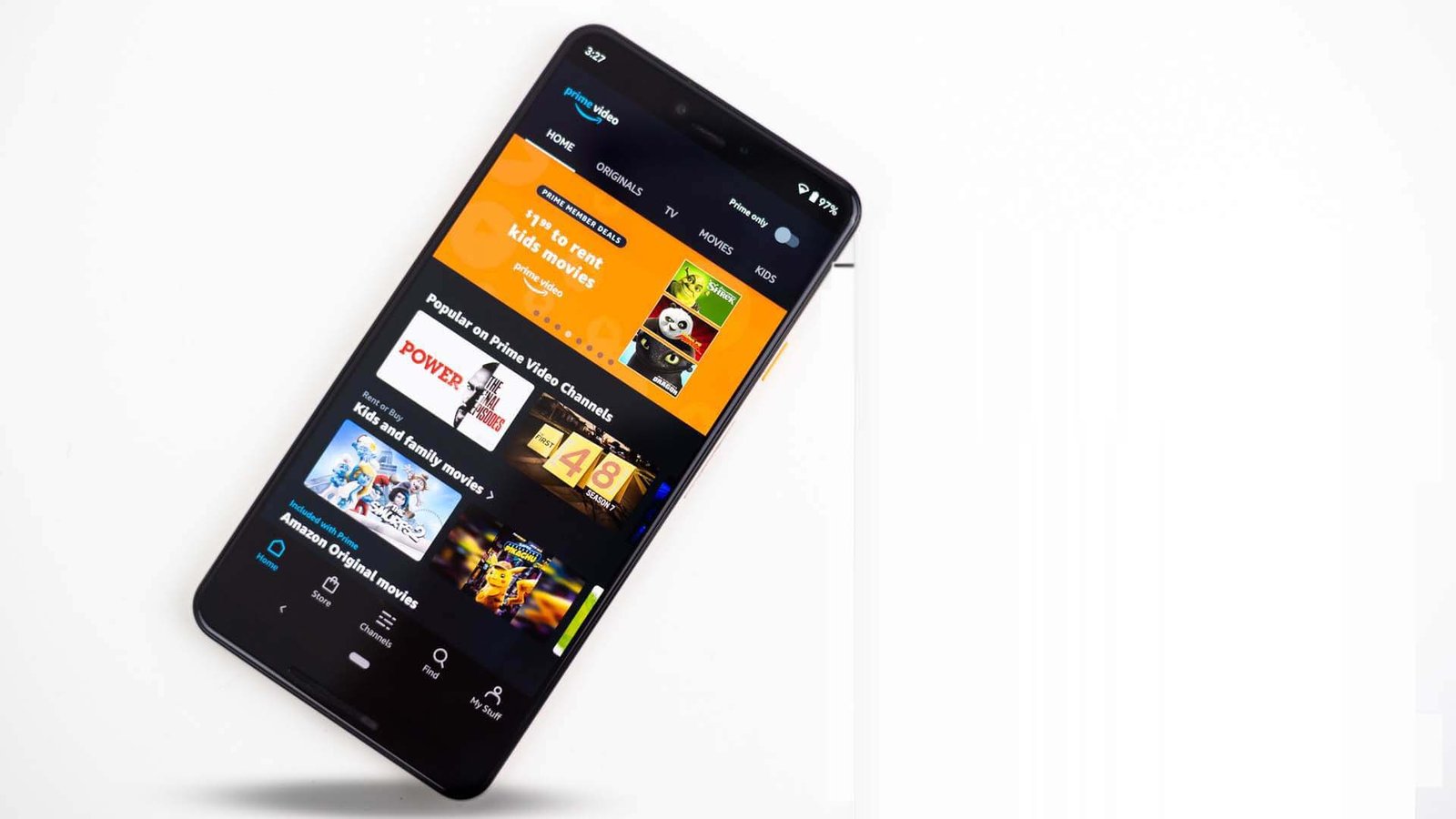I sottotitoli video di Amazon Prime non funzionano sul tuo telefono? Preoccupato per il motivo per cui i sottotitoli non funzionano su Amazon Prime sul telefono ?
Bene, sappiamo tutti che Amazon Prime è un nome popolare nel mondo quando si parla di piattaforme di streaming. Con oltre 200 milioni di abbonati, offre vari tipi di film e programmi TV sempre e ovunque.
Durante la visione di film o video, gli utenti possono attivare i sottotitoli per viverlo in un modo migliore. Tuttavia, molti utenti hanno segnalato alcuni errori nei sottotitoli in quanto non vengono visualizzati o non sono sincronizzati.
Questo può essere frustrante ma nulla di cui preoccuparsi, poiché ci sono soluzioni per questo. Qui in questo articolo, discuteremo alcuni motivi alla base dei sottotitoli che non funzionano e i modi migliori per correggere i sottotitoli video di Amazon Prime che non funzionano su Android.
Motivi dietro i sottotitoli di Amazon Prime che non funzionano
Ci possono essere diversi motivi per cui i sottotitoli video di Amazon Prime non funzionano su varie piattaforme. Ho citato alcuni motivi di seguito:
- Connessione internet scadente
- App Amazon obsoleta
- La discrepanza tra le impostazioni audio in TV e TV box
- La cache e i dati dell’app Amazon o del browser Google Chrome non vengono cancellati
- I contenuti senza script e dal vivo con didascalie non sono corretti in tempo reale
- Il film o il programma TV non ha i sottotitoli per la lingua selezionata
Parte 1: Soluzione definitiva per correggere i sottotitoli video di Amazon Prime che non funzionano su Android (consigliato)
Se non vuoi perdere tempo a cercare i modi migliori per risolvere l’errore, scegli lo strumento di riparazione Android. Questo software professionale e facile da usare funziona efficacemente per correggere i sottotitoli video di Amazon Prime che non funzionano su Android. Gli esperti suggeriscono questo strumento perché risolve tutti i tipi di problemi o errori su Android con un clic.
Alcuni altri errori che può correggere includono Amazon Prime non funzionante, Google duo non funzionante, app Tinder non funzionante, schermo blu/schermo nero e altri. Devi solo scaricare e installare questo potente strumento per risolvere il problema senza problemi.
Parte 2: i sottotitoli video di Amazon Prime non funzionano su Android: correzioni manuali
Ho menzionato alcuni passaggi, seguili di conseguenza per trovare quale opzione può aiutarti a correggere i sottotitoli che non funzionano su Amazon Prime Video.
Correzione 1: riavvia l’app Amazon Prime Video
La prima soluzione è riavviare la tua app Amazon Prime, che potrebbe aiutarti a risolvere il tuo problema. Inoltre, il riavvio cancellerà le cache e aumenterà le prestazioni dell’app, con il risultato che i sottotitoli funzioneranno di nuovo. Se questo non funziona, passare alla soluzione successiva.
Correzione 2: riavvia il dispositivo
Non importa quale dispositivo di marca stai utilizzando per guardare Amazon Prime Video, puoi risolverlo semplicemente eseguendo un riavvio. Inoltre, il riavvio aiuta a svuotare la RAM e rendere il dispositivo più veloce e migliore.
Per riavviare il dispositivo:
Tieni premuto il pulsante di accensione e seleziona l’ opzione di accensione/spegnimento che appare sullo schermo. Dopodiché, il tuo dispositivo sarà spento. Ancora una volta, tieni premuto il pulsante di accensione per riavviare il dispositivo.
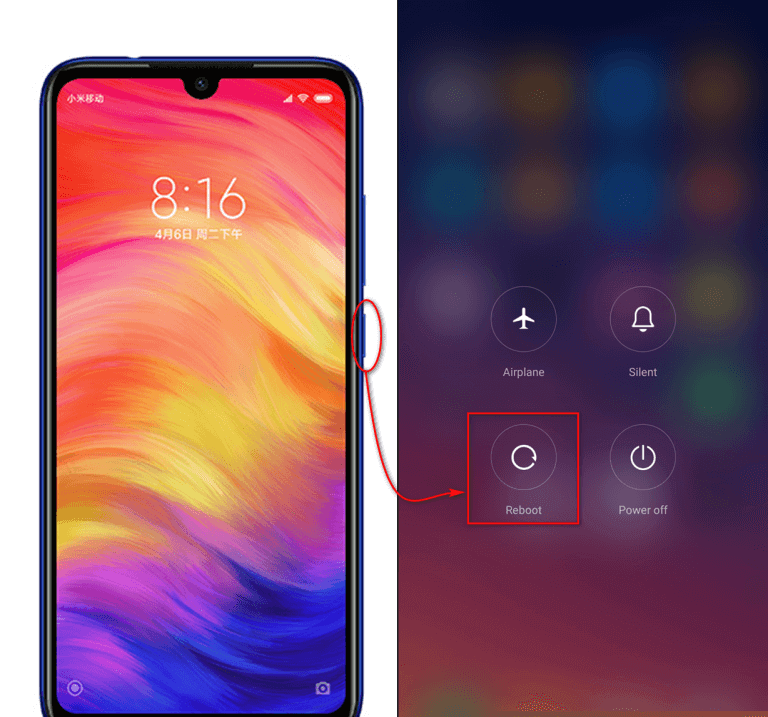
Correzione 3: verifica se Amazon Prime Video supporta i sottotitoli
Nell’app Amazon Prime Video, non tutti i video supportano i sottotitoli. Devi prima controllare se supporta i sottotitoli o meno. Ad esempio, avrai un simbolo CC sui video che supportano i sottotitoli. Se non viene mostrato alcun simbolo CC, significa che i sottotitoli non supportano quel video.
Correzione 4: abilita o disabilita i sottotitoli
Un altro metodo che puoi seguire è abilitare o disabilitare i sottotitoli durante la visione di un video.
Per farlo:
- Riproduci il programma TV o il film che desideri trasmettere in streaming
- Ora, fai clic sull’opzione dei controlli video
- Successivamente, seleziona l’ icona Finestra di dialogo per aprire l’ opzione Sottotitoli
- Infine, seleziona Disattiva e fai clic su Chiudi Quindi torna a Sottotitoli e seleziona la lingua che desideri guardare.
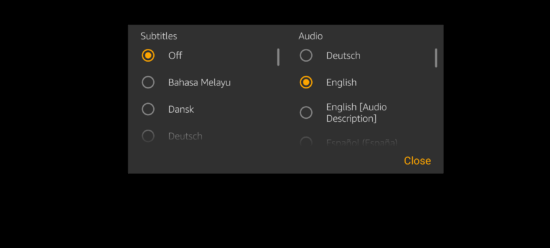
Correzione 5: verifica se i sottotitoli non vengono visualizzati su un particolare video
Dopo aver seguito i metodi di cui sopra, se i tuoi problemi relativi ai sottotitoli continuano, è il momento di verificare se i tuoi sottotitoli funzionano su altri video. Se i sottotitoli funzionano su altri video, il problema riguarda quel particolare video e devi risolverlo.
Correzione 6: cancella i dati su Amazon Prime (Android)
Devi cancellare i dati dall’app Amazon Prime quando i dati vengono danneggiati. I dati danneggiati possono anche essere il motivo per cui i sottotitoli non funzionano.
Segui i passaggi seguenti per cancellare i dati di Amazon Prime:
- Nella schermata principale del tuo dispositivo, tieni premuta l’ app Amazon Prime fino a quando le opzioni non vengono visualizzate sullo schermo
- Quindi, fai clic su Informazioni app e vai all’opzione Archiviazione e cache
- Infine, fai clic su Cancella cache e opzione dati
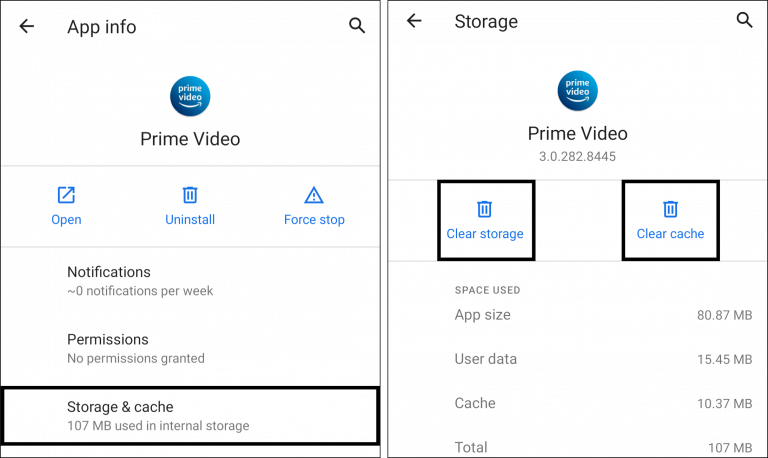
Ora accedi nuovamente all’app Amazon Prime e verifica se i sottotitoli funzionano correttamente o meno.
Correzione 7: aggiorna l’app Amazon Prime
Se la cancellazione dei dati non risolve il problema, un aggiornamento potrebbe aiutarti a superare questo problema. Gli aggiornamenti risolvono tutti i tipi di bug e aiutano l’app a funzionare senza problemi.
Per aggiornare l’app Amazon Prime:
- Per prima cosa, vai su Google Play Store
- Quindi fare clic sull’icona Profilo
- Successivamente, fai clic su Gestisci app e dispositivo
- Ora fai clic sull’opzione Aggiornamenti disponibili, qui trova l’app Amazon Prime e tocca Aggiorna se disponibile.

Correzione 8: modifica le impostazioni di visualizzazione dei sottotitoli (dimensioni e carattere)
Se il problema persiste, ti suggeriamo di modificare la dimensione e il carattere dei sottotitoli come desideri. Nei dispositivi Android o iPhone, abbiamo la possibilità di modificare le impostazioni di visualizzazione dei sottotitoli tramite le impostazioni di accessibilità.
Puoi trovare facilmente le impostazioni andando all’opzione Accessibilità e Sottotitoli e sottotitoli.
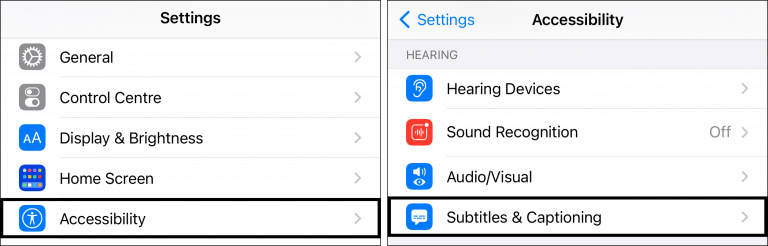
Correzione 9: disinstalla/reinstalla l’app Amazon
Un altro modo che può aiutarti a sbarazzarti del problema è disinstallare e reinstallare l’app una volta. Si è rivelato abbastanza utile per gli utenti nella rimozione di questo tipo di problemi. La disinstallazione eliminerà tutti i dati che impediscono all’app di problemi con i sottotitoli.
Per disinstallare l’app:
- Tieni premuta l’app nella schermata iniziale e seleziona Disinstalla Oppure puoi aprire Google Play Store e cercare l’app e fare clic sul pulsante Disinstalla per completare il processo.
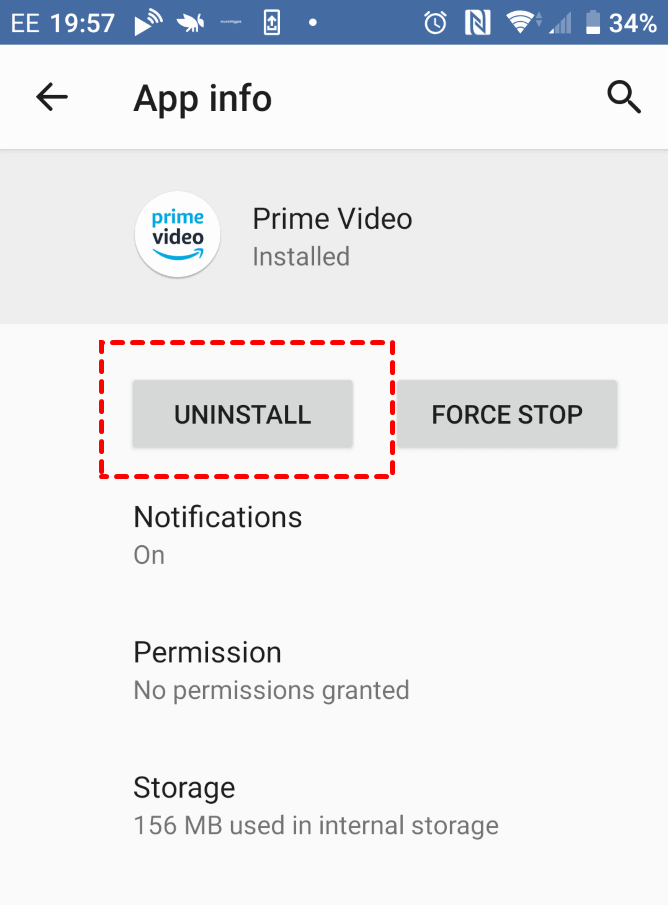
Per reinstallare l’app Amazon Prime;
- Apri Google Play Store > cerca Amazon Prime sulla barra di ricerca> tocca Installa per completare il processo.
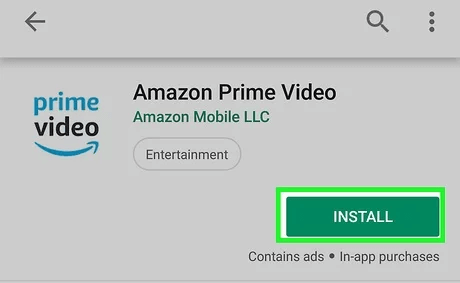
Dopo aver reinstallato, apri l’app e controlla se i sottotitoli funzionano correttamente o meno. In caso contrario, passa alla soluzione successiva.
Correzione 10: cambia il tuo dispositivo
Se la disinstallazione non ha funzionato, è il momento di cambiare dispositivo e provare l’app per verificare se i sottotitoli video di Amazon Prime funzionano o meno. Può succedere che il problema risieda nel dispositivo stesso, quindi dovresti utilizzare una volta l’app su un dispositivo diverso e verificare la differenza.
Correzione 11: Elimina cronologia visualizzazioni
Se cambi dispositivo ma i sottotitoli non vengono ancora visualizzati, puoi eliminare la cronologia visualizzazioni per evitare tali problemi. Inoltre, cancellare la cronologia può riportare i sottotitoli se si sono verificati bug o altri problemi che ne impediscono la comparsa.
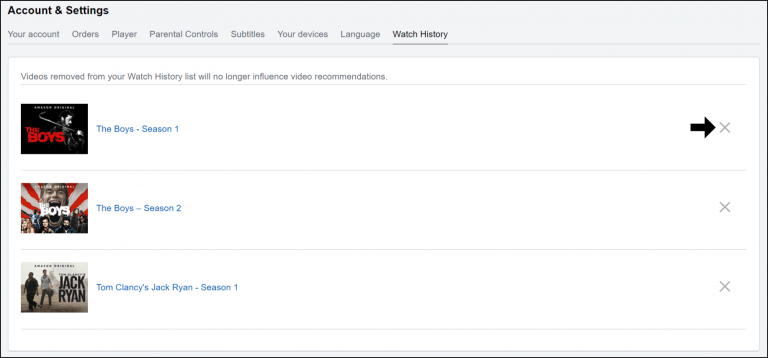
Correzione 12: verifica se Amazon Prime è inattivo
Se Amazon Prime Video Subtitles non ha funzionato anche su altri dispositivi, dovresti sapere se è inattivo dal server. L’opzione migliore per controllare i loro server è visitare il sito Web come Downdetector.
Se i loro server sono inattivi, non puoi fare nulla da solo, devi aspettare che il server venga riparato da solo. Puoi anche seguire i loro siti di social media per ottenere più aggiornamenti.
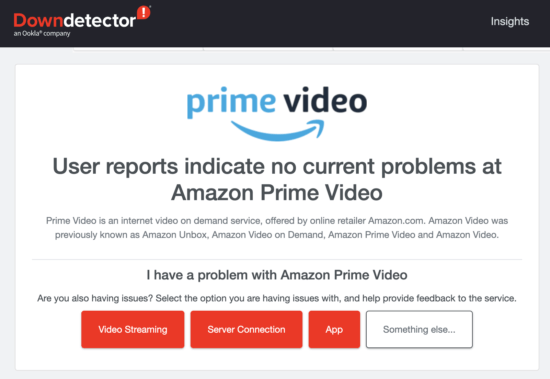
Correzione 13: cancella i dati di navigazione
Se stai utilizzando un browser per guardare video o programmi TV di Amazon, ti suggerirò di cancellare i dati di navigazione se i sottotitoli non sono stati visualizzati sui loro video. A volte i cookie e le cache del browser vengono danneggiati, con il risultato che i sottotitoli non funzionano.
Per cancellare i dati del browser:
- Apri il browser che usi di più
- Quindi, vai su Impostazioni > trova Privacy e sicurezza
- Tocca Cancellazione dei dati di navigazione > cambia l’ intervallo di tempo su Tutto il tempo
- Infine, includi cookie e cache e tocca l’ opzione Cancella dati per completare il processo.
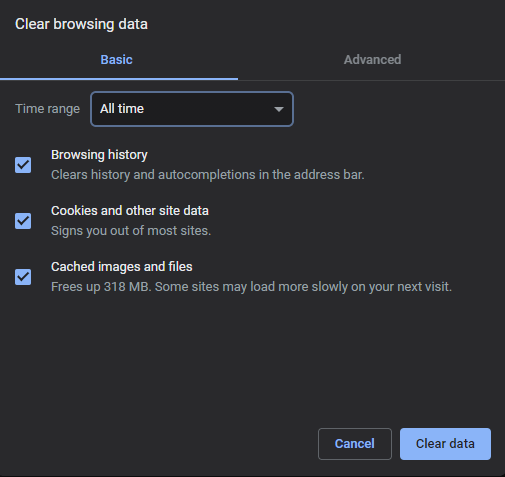
Dopo aver completato il processo, accedi al tuo Amazon Prime e verifica se il problema è stato risolto.
Correzione 14: disabilita le estensioni del browser
Se stai utilizzando Chrome per guardare video su Amazon e i sottotitoli video Prime non funzionano su Chrome, ti consigliamo di disabilitare l’estensione del browser. Questo ti aiuterà a evitare ulteriormente il problema dei sottotitoli.
Segui i passaggi seguenti:
- Apri il browser che usi per guardare Amazon Prime
- Quindi, tocca Altre opzioni e seleziona Impostazioni
- Successivamente, vai su Estensione dal menu laterale
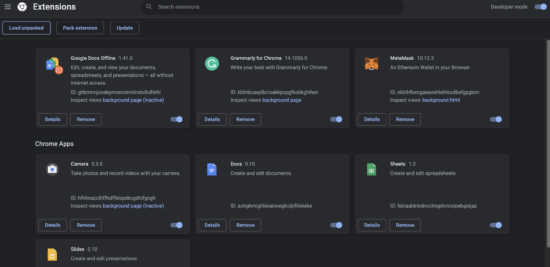
- Infine, disattiva l’estensione del browser e riavvia il browser.
Correzione 15: contattare Amazon Team
Se il problema relativo ai sottotitoli persiste, sarebbe meglio contattare il team di Amazon. Spiega loro il tuo problema e riconosceranno il problema di ciò che causa il mancato funzionamento dei sottotitoli video di Amazon Prime.
Per contattare il team Amazon:
- Apri la pagina dei contatti di Prime Video sul tuo telefono
- Scegli l’ opzione Scarica o Streaming
- Quindi vai su Problema durante il download o lo streaming di video e scegli uno dei metodi: chat dal vivo, e-mail o telefonata.

Questo è tutto.
Conclusione
Quindi, spero che tu abbia seguito tutte le correzioni per i sottotitoli di Amazon Prime Video che non funzionavano sull’errore Android. Molte ragioni possono portare a tali problemi imprevisti, ma ci sono modi per risolverli. Puoi anche passare a una soluzione automatica utilizzando lo strumento di riparazione Android.
Inoltre, se hai domande o suggerimenti, lasciali gentilmente nella sezione commenti.
Sophia Louis is a professional blogger and SEO expert. Loves to write blogs & articles related to Android & iOS Phones. She is the founder of it.android-ios-data-recovery.com and always looks forward to solve issues related to Android & iOS devices